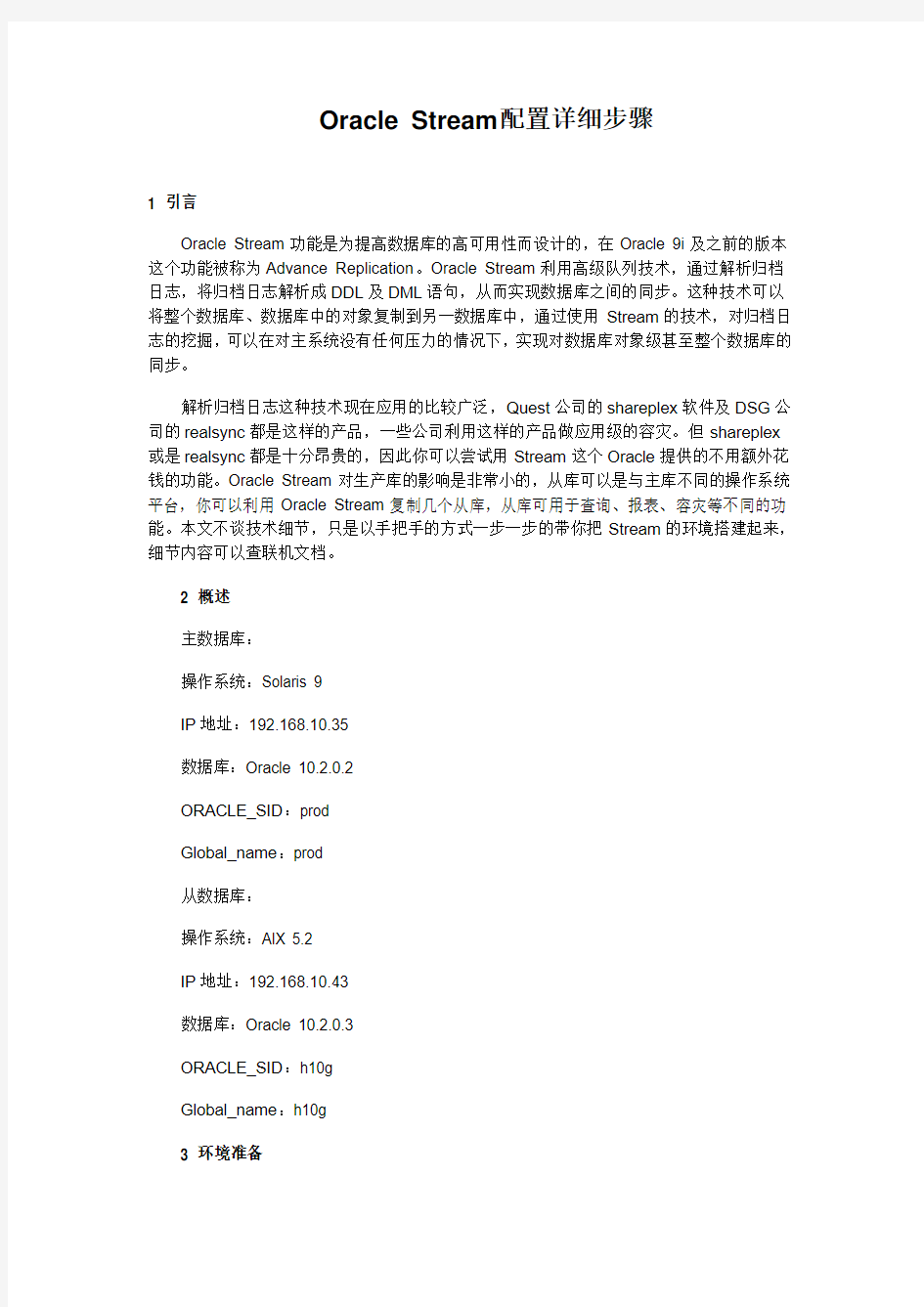
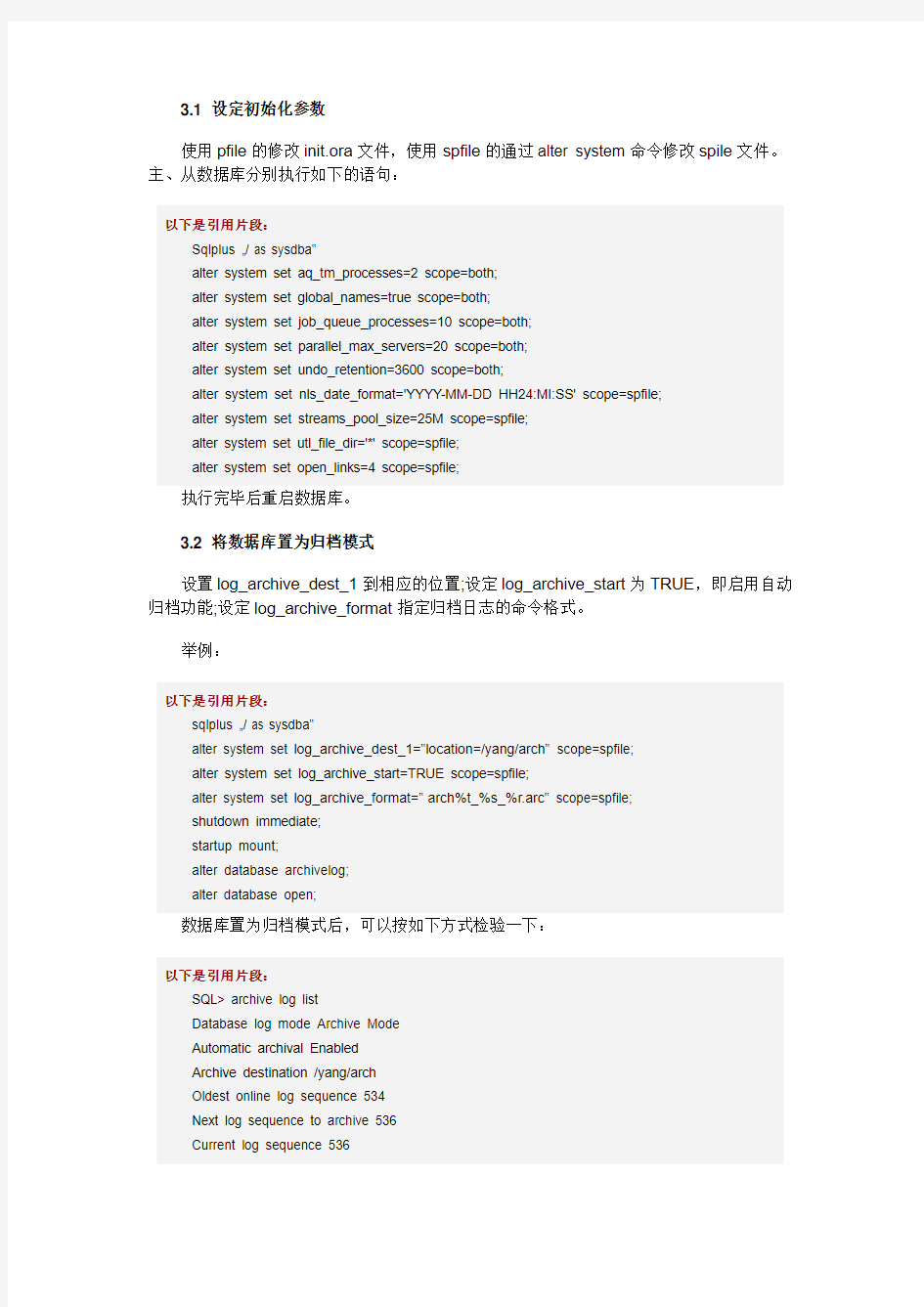
Oracle Stream配置详细步骤
1 引言
Oracle Stream功能是为提高数据库的高可用性而设计的,在Oracle 9i及之前的版本这个功能被称为Advance Replication。Oracle Stream利用高级队列技术,通过解析归档日志,将归档日志解析成DDL及DML语句,从而实现数据库之间的同步。这种技术可以将整个数据库、数据库中的对象复制到另一数据库中,通过使用Stream的技术,对归档日志的挖掘,可以在对主系统没有任何压力的情况下,实现对数据库对象级甚至整个数据库的同步。
解析归档日志这种技术现在应用的比较广泛,Quest公司的shareplex软件及DSG公司的realsync都是这样的产品,一些公司利用这样的产品做应用级的容灾。但shareplex 或是realsync都是十分昂贵的,因此你可以尝试用Stream这个Oracle提供的不用额外花钱的功能。Oracle Stream对生产库的影响是非常小的,从库可以是与主库不同的操作系统平台,你可以利用Oracle Stream复制几个从库,从库可用于查询、报表、容灾等不同的功能。本文不谈技术细节,只是以手把手的方式一步一步的带你把Stream的环境搭建起来,细节内容可以查联机文档。
2 概述
主数据库:
操作系统:Solaris 9
IP地址:192.168.10.35
数据库:Oracle 10.2.0.2
ORACLE_SID:prod
Global_name:prod
从数据库:
操作系统:AIX 5.2
IP地址:192.168.10.43
数据库:Oracle 10.2.0.3
ORACLE_SID:h10g
Global_name:h10g
3 环境准备
3.1 设定初始化参数
使用pfile的修改init.ora文件,使用spfile的通过alter system命令修改spile文件。主、从数据库分别执行如下的语句:
以下是引用片段:
Sqlplus …/ as sysdba?
alter system set aq_tm_processes=2 scope=both;
alter system set global_names=true scope=both;
alter system set job_queue_processes=10 scope=both;
alter system set parallel_max_servers=20 scope=both;
alter system set undo_retention=3600 scope=both;
alter system set nls_date_format='YYYY-MM-DD HH24:MI:SS' scope=spfile;
alter system set streams_pool_size=25M scope=spfile;
alter system set utl_file_dir='*' scope=spfile;
alter system set open_links=4 scope=spfile;
执行完毕后重启数据库。
3.2 将数据库置为归档模式
设置log_archive_dest_1到相应的位置;设定log_archive_start为TRUE,即启用自动归档功能;设定log_archive_format指定归档日志的命令格式。
举例:
以下是引用片段:
sqlplus …/ as sysdba?
alter system set log_archive_dest_1=?location=/yang/arch? scope=spfile;
alter system set log_archive_start=TRUE scope=spfile;
alter system set log_archive_format=?arch%t_%s_%r.arc? scope=spfile;
shutdown immediate;
startup mount;
alter database archivelog;
alter database open;
数据库置为归档模式后,可以按如下方式检验一下:
以下是引用片段:
SQL> archive log list
Database log mode Archive Mode
Automatic archival Enabled
Archive destination /yang/arch
Oldest online log sequence 534
Next log sequence to archive 536
Current log sequence 536
3.3 创建stream 管理用户
3.3.1 创建主环境stream管理用户
以下是引用片段:
#以sysdba身份登录
connect / as sysdba
#创建主环境的Stream专用表空间
create tablespace tbs_stream datafile '/yang/oradata/prod/tbs_stream01.dbf'
size 100m autoextend on maxsize unlimited segment space management auto;
#将logminer的数据字典从system表空间转移到新建的表空间,防止撑满system表空间
execute dbms_logmnr_d.set_tablespace('tbs_stream');
#创建Stream管理用户
create user strmadmin identified by strmadmin
default tablespace tbs_stream temporary tablespace temp;
#授权Stream管理用户
grant connect,resource,dba,aq_administrator_role to strmadmin;
begin
dbms_streams_auth.grant_admin_privilege(
grantee => 'strmadmin',
grant_privileges => true);
end;
/
3.3.2 创建从环境stream管理用户
以下是引用片段:
#以sysdba身份登录
connect / as sysdba
#创建Stream专用表空间,我的从库用了ASM,这一步也可以参见3.3.1
create tablespace tbs_stream datafile '+VGDATA/h10g/datafile/tbs_stream01.dbf'
size 100m autoextend on maxsize unlimited segment space management auto;
#同样,将logminer的数据字典从system表空间转移到新建的表空间,防止撑满system表空间execute dbms_logmnr_d.set_tablespace('tbs_stream');
#创建Stream管理用户
create user strmadmin identified by strmadmin
default tablespace tbs_stream temporary tablespace temp;
#授权Stream管理用户
grant connect,resource,dba,aq_administrator_role to strmadmin;
begin
dbms_streams_auth.grant_admin_privilege(
grantee => 'strmadmin',
grant_privileges => true);
end;
/
3.4 配置网络连接
3.4.1配置主环境tnsnames.ora
主数据库(tnsnames.ora)中添加从数据库的配置。
以下是引用片段:
H10G =
(DESCRIPTION =
(ADDRESS_LIST =
(ADDRESS = (PROTOCOL = TCP)(HOST = 192.168.10.43)(PORT = 1521))
)
(CONNECT_DATA =
(SID = h10g)
(SERVER = DEDICATED)
)
)
3.4.2配置从环境tnsnames.ora
以下是引用片段:
从数据库(tnsnames.ora)中添加主数据库的配置。
PROD =
(DESCRIPTION =
(ADDRESS_LIST =
(ADDRESS = (PROTOCOL = TCP)(HOST = 192.168.10.35)(PORT = 1521))
)
(CONNECT_DATA =
(SID = prod)
(SERVER = DEDICATED)
)
)
3.5 启用追加日志
可以基于Database级别或Table级别,启用追加日志(Supplemental Log)。在建立根据Schema粒度进行复制的Oracle Stream环境中,如果确认Schema下所有Table都有合理的主键(Primary Key),则不再需要启用追加日志。
以下是引用片段:
#启用Database 追加日志
alter database add supplemental log data;
#启用Table追加日志
alter table add supplement log group log_group_name(table_column_name) always;
3.6 创建DBlink
根据Oracle 10gR2 Stream官方文档,针对主数据库建立的数据库链的名字必须和从数据库的global_name相同。
如果需要修改global_name,执行“alter database rename global_name to xxx”。
3.6.1创建主数据库数据库链
#以strmadmin身份,登录主数据库。
connect strmadmin/strmadmin
#建立数据库链
create database link h10g connect to strmadmin identified by strmadmin using 'h10g';
3.6.2创建从数据库数据库链
#以strmadmin身份,登录从数据库。
connect strmadmin/strmadmin
#建立数据库链
create database link prod connect to strmadmin identified by strmadmin using 'prod';
3.7 创建流队列
3.7.1创建Master流队列
以下是引用片段:
#以strmadmin身份,登录主数据库。
connect strmadmin/strmadmin
begin
dbms_streams_adm.set_up_queue(
queue_table => 'prod_queue_table',
queue_name => 'prod_queue');
end;
/
3.7.2创建Backup流队列
以下是引用片段:
#以strmadmin身份,登录从数据库。
connect strmadmin/strmadmin
begin
dbms_streams_adm.set_up_queue(
queue_table => 'h10g_queue_table',
queue_name => 'h10g_queue');
end;
/
3.8 创建捕获进程
以下是引用片段:
#以strmadmin身份,登录主数据库。提醒一下,本文档以hr用户做示例。
connect strmadmin/strmadmin
begin
dbms_streams_adm.add_schema_rules(
schema_name => 'hr',
streams_type => 'capture',
streams_name => 'capture_prod',
queue_name => 'strmadmin.prod_queue',
include_dml => true,
include_ddl => true,
include_tagged_lcr => false,
source_database => null,
inclusion_rule => true);
end;
/
3.9 实例化复制数据库
在主数据库环境中,执行如下Shell语句。如果从库的hr用户不存在,建立一个hr的空用户。
exp userid=hr/hr@prod file='/tmp/hr.dmp' object_consistent=y rows=y
imp userid=system/manager@h10g file='/tmp/hr.dmp' ignore=y commit=y
log='/tmp/hr.log' streams_instantiation=y fromuser=hr touser=hr
3.10 创建传播进程
以下是引用片段:
#以strmadmin身份,登录主数据库。
connect strmadmin/strmadmin
begin
dbms_streams_adm.add_schema_propagation_rules(
schema_name => 'hr',
streams_name => 'prod_to_h10g',
source_queue_name => 'strmadmin.prod_queue',
destination_queue_name => 'strmadmin.h10g_queue@h10g',
include_dml => true,
include_ddl => true,
include_tagged_lcr => false,
source_database => 'prod',
inclusion_rule => true);
end;
/
#修改propagation休眠时间为0,表示实时传播LCR。
begin
dbms_aqadm.alter_propagation_schedule(
queue_name => 'prod_queue',
destination => 'h10g',
latency => 0);
end;
/
3.11 创建应用进程
以下是引用片段:
#以strmadmin身份,登录从数据库。
connect strmadmin/strmadmin
begin
dbms_streams_adm.add_schema_rules(
schema_name => 'hr',
streams_type => 'apply',
streams_name => 'apply_h10g',
queue_name => 'strmadmin.h10g_queue',
include_dml => true,
include_ddl => true,
include_tagged_lcr => false,
source_database => 'prod',
inclusion_rule => true);
end;
/
3.12 启动STREAM
以下是引用片段:
#以strmadmin身份,登录从数据库。
connect strmadmin/strmadmin
#启动Apply进程
begin
dbms_apply_adm.start_apply(
apply_name => 'apply_h10g');
end;
/
#以strmadmin身份,登录主数据库。
connect strmadmin/strmadmin
#启动Capture进程
begin
dbms_capture_adm.start_capture(
capture_name => 'capture_prod');
end;
/
3.13 停止STREAM
以下是引用片段:
#以strmadmin身份,登录主数据库。
connect strmadmin/strmadmin
#停止Capture进程
begin
dbms_capture_adm.stop_capture(
capture_name => 'capture_prod');
end;
/
#以strmadmin身份,登录从数据库。
connect strmadmin/strmadmin
#停止Apply进程
begin
dbms_apply_adm.stop_apply(
apply_name => 'apply_h10g');
end;
/
3.14 清除所有配置信息
要清楚Stream配置信息,需要先执行3.13,停止Stream进程。
以下是引用片段:
#以strmadmin身份,登录主数据库。
connect strmadmin/strmadmin
exec DBMS_STREAMS_ADM.remove_streams_configuration();
#以strmadmin身份,登录从数据库。
connect strmadmin/strmadmin
exec DBMS_STREAMS_ADM.remove_streams_configuration();
4 测试场景
本文档建立了针对hr用户的Stream 复制环境,如果没有特别声明,以下测试场景均以hr用户身份执行。
4.1 建一张表测试
主数据库
SQL> CREATE TABLE TTT(id NUMBER PRIMARY KEY,
2 name VARCHAR2(50)
3 )
4 /
Table created.
从数据库
SQL> desc TTT
Name Null? Type
---------- -------- -------------
ID NOT NULL NUMBER
NAME VARCHAR2(50)
4.2 表中插入一行数据
主数据库
SQL> insert into ttt values (1,'sdfsdfsdfsdf');
1 row created.
SQL> commit;
Commit complete.
SQL>
从数据库
SQL> select * from TTT;
ID NAME
---------- --------------------
1 sdfsdfsdfsdf
4.3 变更一下表的结构,添加一列
主数据库
SQL> ALTER TABLE TTT ADD(age NUMBER(2));
Table altered
从数据库
SQL> desc TTT
Name Null? Type
----------- -------- --------------
ID NOT NULL NUMBER
NAME VARCHAR2(50)
AGE NUMBER(2)
4.4 将表换一个表空间
主数据库
SQL> SELECT table_name,tablespace_name FROM user_tables 2 WHERE table_name='TTT';
TABLE_NAME TABLESPACE_NAME
------------------------------ ------------------------------
TTT USERS
SQL> ALTER TABLE TTT MOVE TABLESPACE tbs_stream; Table altered
SQL> SELECT table_name,tablespace_name FROM user_tables WHERE table_name='TTT';
TABLE_NAME TABLESPACE_NAME
------------------------------ ------------------------------
TTT TBS_STREAM
从数据库
SQL> SELECT table_name,tablespace_name FROM user_tables
WHERE table_name='TTT';
TABLE_NAME TABLESPACE_NAME
------------------------------ ------------------------------
TTT TBS_STREAM
4.5 表上Name列建一索引
主数据库
SQL> CREATE INDEX ttt_name_idx ON TTT(name);
Index created
从数据库
SQL> SELECT table_name, index_name FROM user_indexes WHERE table_name = 'TTT';
TABLE_NAME INDEX_NAME
------------------------------ ------------------------------
TTT TTT_NAME_IDX
TTT SYS_C005721
4.6 Rebuild索引测试
主数据库
SQL> ALTER INDEX ttt_name_idx REBUILD;
Index altered
从数据库
SQL> SELECT table_name, index_name FROM user_indexes WHERE table_name = 'TTT';
TABLE_NAME INDEX_NAME
------------------------------ ------------------------------
TTT TTT_NAME_IDX
TTT SYS_C005721
4.7 索引换一个表空间测试
主数据库
SQL> ALTER INDEX ttt_name_idx REBUILD TABLESPACE tbs_stream;
Index altered
从数据库
SQL> SELECT table_name,index_name,tablespace_name FROM user_indexes WHERE table_name = 'TTT';
TABLE_NAME INDEX_NAME TABLESPACE_NAME
------------------------------ ------------------------------ ------------------------------
TTT TTT_NAME_IDX TBS_STREAM
TTT SYS_C005721 USERS
4.8 删除索引测试
主数据库
SQL> DROP INDEX ttt_name_idx;
Index dropped
从数据库
SQL> SELECT table_name,index_name,tablespace_name FROM user_indexes WHERE table_name = …TTT?;
TABLE_NAME INDEX_NAME TABLESPACE_NAME
------------------------------ ------------------------------ ------------------------------
TTT SYS_C005721 USERS
4.9 删除表测试
主数据库
SQL> DROP TABLE ttt;
Table dropped
SQL> DESC ttt;
Object ttt does not exist.
4.10 建一张带有LOB类型字段的表测试
主数据库
SQL> CREATE TABLE tttclob(id NUMBER PRIMARY KEY, memo CLOB); Table created
从数据库
SQL> DESC tttclob;
Name Null? Type
----------- -------- --------------
ID NOT NULL NUMBER
MEMO CLOB
4.11 表中插入一行数据
主数据库
SQL> INSERT INTO tttclob VALUES(1,'clob_test');
1 row inserted
SQL> commit;
Commit complete
从数据库
SQL> SELECT * FROM tttclob;
ID MEMO
---------- --------------------------------------------------------------------------------
1 clob_test
4.12 创建Type测试
SQL> CREATE or REPLACE TYPE ttttype;
2 /
Type created
从数据库
SQL> SELECT * FROM user_types WHERE type_name='TTTTYPE';
TYPE_NAME TYPE_OID TYPECODE ATTRIBUTES METHODS PREDEFINED INCOMPLETE FINAL INSTANTIABLE SUPERTYPE_OWNER SUPERTYPE_NAME LOCAL_ATTRIBUTES LOCAL_METHODS TYPEID
------------------------------ -------------------------------- ------------------------------ ----------
---------- ---------- ---------- ----- ------------ ------------------------------ ------------------------------ ---------------- ------------- --------------------------------
TTTTYPE 1B36AAF10DA8301DE040A8C0289A77B4 OBJECT 0 0 NO YES YES YES
4.13 删除Type测试
主数据库
SQL> DROP TYPE ttttype;
Type dropped
从数据库
SQL> SELECT * FROM user_types WHERE type_name='TTTTYPE';
TYPE_NAME TYPE_OID TYPECODE ATTRIBUTES METHODS PREDEFINED INCOMPLETE FINAL INSTANTIABLE SUPERTYPE_OWNER SUPERTYPE_NAME LOCAL_ATTRIBUTES LOCAL_METHODS TYPEID
------------------------------ -------------------------------- -
5 问题诊断
5.1 如何知道捕捉(Capture)进程是否运行正常?
以strmadmin身份,登录主数据库,执行如下语句:
SQL> SELECT CAPTURE_NAME,
2 QUEUE_NAME,
3 RULE_SET_NAME,
4 NEGATIVE_RULE_SET_NAME,
5 STATUS
6 FROM DBA_CAPTURE;
结果显示如下:
CAPTURE_NAME QUEUE_NAME
------------------------------ ------------------------------
RULE_SET_NAME NEGATIVE_RULE_SET_NAME STATUS
------------------------------ ------------------------------ --------
CAPTURE_PROD PROD_QUEUE
RULESET$_14 ENABLED
ENABLED
如果STATUS状态是ENABLED,表示Capture进程运行正常;
如果STATUS状态是DISABLED,表示Capture进程处于停止状态,只需重新启动即可;
如果STATUS状态是ABORTED,表示Capture进程非正常停止,查询相应的ERROR_NUMBER、ERROR_MESSAGE列可以得到详细的信息;同时,Oracle会在跟踪文件中记录该信息。
5.2 如何知道Captured LCR是否有传播GAP?
以strmadmin身份,登录主数据库,执行如下语句:
SQL> SELECT CAPTURE_NAME, QUEUE_NAME, STATUS, CAPTURED_SCN, APPLIED_SCN
2 FROM DBA_CAPTURE;
结果显示如下:
CAPTURE_NAME QUEUE_NAME STATUS
------------------------------ ------------------------------ --------
CAPTURED_SCN APPLIED_SCN
------------ -----------
CAPTURE_PROD PROD_QUEUE ENABLED
17023672 17023672
如果APPLIED_SCN小于CAPTURED_SCN,则表示在主数据库一端,要么LCR没有被dequeue,要么Propagation进程尚未传播到从数据库一端。
5.3 如何知道Appy进程是否运行正常?
以strmadmin身份,登录从数据库,执行如下语句:
SQL> SELECT apply_name, apply_captured, status FROM dba_apply;
结果显示如下:
APPLY_NAME APPLY_ STATUS
---------------------- ------ ----------------
APPLY_H10G YES ENABLED
如果STATUS状态是ENABLED,表示Apply进程运行正常;
如果STATUS状态是DISABLED,表示Apply进程处于停止状态,只需重新启动即可;
如果STATUS状态是ABORTED,表示Apply进程非正常停止,查询相应的ERROR_NUMBER、ERROR_MESSAGE列可以得到详细的信息;同时,可以查询
DBA_APPLY_ERROR视图,了解详细的Apply错误信息。
6 结篇
通过如上的测试可以看出stream的功能还是十分强大的,通过配置Oracle Stream可以更大的提升数据库的可用性和安全性,如此一个好用且不用花费高昂额外费用的功能还是很值得一用的。
Linux系统(X64)安装Oracle11g完整安装图文教程1修改操作系统核心参数(Root用户) 1)修改用户的SHELL的限制,修改 /etc/security/ 文件 输入命令:vi /etc/security/,按i键进入编辑模式,将下列内容加入该文件。 oracle soft nproc 2047 oracle hard nproc 16384 oracle soft nofile 1024 oracle hard nofile 65536 编辑完成后按Esc键,输入“:wq”存盘退出 2)修改/etc/login 文件,输入命令:vi /etc/login,按i键进入编辑模式,将下列内容加入该文件。 session required /lib/security/ session required 编辑完成后按Esc键,输入“:wq”存盘退出 3)修改linux内核,修改/etc/文件,输入命令: vi /etc/ ,按i键进入编辑模式,将下列内容加入该文件 = 6815744 = 1048576 = 2097152 = 48 = 4096 = 250 32000 100 128 = 1024 65500 = 4194304 = 4194304 = 262144 = 1048576 编辑完成后按Esc键,输入“:wq”存盘退出。 注意: = 9000 65500 网络默认9000 65500 4)要使 /etc/ 更改立即生效,执行以下命令。输入:sysctl -p显示如下: linux:~ # sysctl -p = 1 = 1 = 6815744 = 1048576 = 2097152 = 48 = 4096 = 250 32000 100 128 = 1024 65500
oracle双机热备架构方案 双机热备有两种实现模式,一种是基于共享的储备设备的方式,另一种是没有共享的储备设备的方式,一样称为纯软件方式。 基于储备共享的双机热备是双机热备的最标准方案。 关于这种方式,采纳两台(或多台)服务器,使用共享的储备设备(磁盘阵列柜或储备区域网SAN)。两台服务器能够采纳互备、主从、并行等不同的方式。在工作过程中,两台服务器将以一个虚拟的IP地址对外提供服务,依工作方式的不同,将服务要求发送给其中一台服务器承担。同时,服务器通过心跳线(目前往往采纳建立私有网络的方式)侦测另一台服务器的工作状况。当一台服务器显现故障时,另一台服务器依照心跳侦测的情形做出判定,并进行切换,接管服务。关于用户而言,这一过程是全自动的,在专门短时刻内完成,从而对业务可不能造成阻碍。由于使用共享的储备设备,因此两台服务器使用的实际上是一样的数据,由双机或集群软件对其进行治理。 关于纯软件的方式,则是通过支持镜像的双机软件,将数据能够实时复制到另一台服务器上,如此同样的数据就在两台服务器上各存在一份,假如一台服务器显现故障,能够及时切换到另一台服务器。 纯软件方式还有另外一种情形,即服务器只是提供应用服务,而并不储存数据(比如只进行某些运算,做为应用服务器使用)。这种情形下同样也不需要使用共享的储备设备,而能够直截了当使用双机或集群软件即可。但这种情形事实上与镜像无关,只只是是标准的双机热备的一种小的变化。 本方案是前者————基于共享储备设备的数据库热备。 数据库服务器双机热备的好处 这种配置模式的优点是有利于数据库的升级,当其中systemA需要升级的时候,就把服务切换到systemB上运行,升级A的DB2程序,之后还能够把服务切换回到A来,然后升级B的DB2程序。那个升级过程可不能阻碍用户的DB2使用,因为总有一台机器能够使用DB2程序来响应用户的服务要求。 服务器的故障可能由各种缘故引起,如设备故障、操作系统故障、软件系统故障等等。一样地讲,在技术人员在现场的情形下,复原服务器正常可能需要10分钟、几小时甚至几天。从实际体会上看,除非是简单地重启服务器(可能隐患仍旧存在),否则往往需要几个小时以上。而假如技术人员不在现场,则复原服务的时刻就更长了。 而关于一些重要系统而言,用户是专门难忍耐如此长时刻的服务中断的。因此,就需要通过双机热备,来幸免长时刻的服务中断,保证系统长期、可靠的服务。
金证科技 基金投资交易管理系统(KPMS)Oracle环境搭建与配置
目录 1安装oracle数据库 (3) 2oracle 相关设置 (5) 2.1在oracle上创建kpms数据库和用户 (5) 2.2Oracle数据库导出 (7) 2.3Oracle数据库重新导入数据 (7) 3配置KCXP、KCBP_ORACLE (8) 4系统升级 (10)
1安装oracle数据库 1运行setup.exe,出现如图1所示的画面,选择安装目录,全局数据库名默认为orcl,输入数据库口令123,单击下一步; 图1 2一直按默认值单击下一步或安装,直到出现如图2所示的画面:
图2 图3 3若要修改口令,单击口令管理,解锁要用的用户,解锁后也可重新设置口令(一般设置为默认如图3),确定后显示画面如图4,单击退出安装完成。 图4
4(此非必操作项)安装完成后,自动弹出如图5的画面,可以输入未锁定的用户名system,口令123(安装时输入的数据库口令),连接身份Normal;也可以输入用户名sys,口令123,此连接须是SYSDBA 或SYSOPER,登陆后点击同意即可。 图5 2oracle 相关设置 2.1在oracle上创建kpms数据库和用户 1在运行中输入cmd,进入命令提示符窗口; 2输入“sqlplus /nolog”进入sqlplus环境(如图6); 图6
3输入“connect / as sysdba”,以系统管理员(sysdba)的身份连接数据库; 4输入“create tablespace kpmsdata logging datafile 'd:\kpms_data01.dbf' size 1024m;”,在D 盘创建表空间kpmsdata; 5输入“create user kpms identified by kpms default tablespace kpmsdata temporary tablespace temp;”创建用户kpms,口令为kpms; 6输入“grant connect,resource to kpms;”为用户kpms授权; 7同上,以相同方式创建历史数据库及其对应的用户,依次输入如下: 1>create tablespace kpmshisdata logging datafile 'D:\kpmshis_data01.dbf' size 1024m; 2>create user kpms_his identified by kpms_his default tablespace kpmshisdata temporary tablespace temp; 3>grant connect,resource to kpms_his; 8在授权成功后输入“exit”退出sqlplus环境; 9如果是搭建本地环境,须要导入数据库,如数据库的备份文件路径为“e:\123.dmp”,则依次输入如下命令(如图7): 0>grant dba to username; 1>imp kpms/kpms 2>e:\123.dmp 3>kpms (注:此处kpms是备份数据库的用户名) 导入成功后,会提示“成功终止导入,没有出现警告”; 图7 10打开【net manager】,添加【服务命名】:任意输入网络服务名(如orcl)—TCP/IP协议—输入主
一、Oracle 下载 注意Oracle分成两个文件,下载完后,将两个文件解压到同一目录下即可。路径名称中,最好不要出现中文,也不要出现空格等不规则字符。 官方下地址: https://www.doczj.com/doc/948638232.html,/technetwork/database/enterprise-edition/downloads/i ndex.html以下两网址来源此官方下载页网。 win 32位操作系统下载地址: https://www.doczj.com/doc/948638232.html,/otn/nt/oracle11g/112010/win32_11gR2_databas e_1of2.zip https://www.doczj.com/doc/948638232.html,/otn/nt/oracle11g/112010/win32_11gR2_databas e_2of2.zip win 64位操作系统下载地址: https://www.doczj.com/doc/948638232.html,/otn/nt/oracle11g/112010/win64_11gR2_databas e_1of2.zip https://www.doczj.com/doc/948638232.html,/otn/nt/oracle11g/112010/win64_11gR2_databas e_2of2.zip 二、Oracle安装 1. 解压缩文件,将两个压缩包一起选择,鼠标右击-> 解压文件如图 2.两者解压到相同的路径中,如图:
两个压缩包没有关联,要全部解压,解压之后文件的大小为2.12G。 3. 到相应的解压路径上面,找到可执行安装文件【setup.exe 】双击安装。如图: 4. 安装第一步:配置安全更新,这步可将自己的电子邮件地址填写进去(也可以不填写,只是收到一些没什么用的邮件而已)。取消下面的“我希望通过My Oracle Support接受安全更新(W)”。如图:(不要填写自己的电子邮件地址,否则它会自动联网,可能会拖慢安装进度)
SUN E290C?务器双机安装oraclelOg操作文档、环境描述 磁盘阵列 如图所示: 2台主机是数据服务器,分别使用4Gb光纤连接磁盘阵列,组成高可用(HA )集群。主机的配置为:2台SUN E2900服务器,8CPU,32G内存,2*146G硬盘;2台主机之间有心跳 线连接;磁盘阵列型号为SUN STK 6140,配置16*300G硬盘;从陈列上为主机分配了两个LUN,分别为oracle数据存储区和oracle数据备份区;双机软件采用SUN Cluster3.2 ;数据库的型号为oracle10g(版本号10.2.0.2)。 两台主机采用主备方式集群。 数据库软件安装在本地磁盘,数据库建在磁盘阵列上,数据库实例默认起在主机上,当主机失效后,由备机接管数据库空间和备份区空间并启动实例。 三、安装规划 主机IP 地址:192.168.10.1 备机IP 地址:192.168.10.5 Oracle 数据逻辑地址:192.168.10.81 主服务器主机名:HNDB1 备服务器主机名:HNDB2 逻辑主机名:oracle-lh 磁盘阵列上的为主机分配LUN3,500G,本地挂接点为/opt/oradata,用于创建数据库;
磁盘阵列上的为主机分配LUN4,500G,本地挂接点为/opt/orabackup,用于放数据库备份数据;数据库HOME 路径为:/opt/oracle/product/10.2.0/ ,位于本地磁盘; 数据库BASE 路径为:/opt/oracle/ ,位于本地磁盘; oracle 数据库SID :oracle10g 四、安装实践 首先在两台SUN 主机上安装操作系统(solaris10 ),打补丁,配置磁盘阵列并使之可以手工mount 切换。(步骤省略) 1、准备条件把数据库的逻辑主机名添加到hosts 文件里:在两台主机的/etc/hosts 文件中分别添加如下一行: 192.168.10.81 oracle-lh 修改内核参数 通常oracle 的安装手册里会有一个推荐的内核参数配置,里面的这一项(最大共享内存) shmsys:shminfo_shmmax 设置成4G ,根据本机的实际情况(32G 物理内存)将此项设置改 为26G 。其它设置参考Granite 安装手册的要求进行修改。 # vi /etc/system # 加入内容: set shmsys:shminfo_shmmax=26000000000 set shmsys:shminfo_shmseg=1024 set shmsys:shminfo_shmmni=1024 set semsys:seminfo_semaem=16384 set semsys:seminfo_semmni=1024 set semsys:seminfo_semmap=1026 set semsys:seminfo_semmns=16384 set semsys:seminfo_semmsl=100 set semsys:seminfo_semopm=100 set semsys:seminfo_semmnu=2048 set semsys:seminfo_semume=256 set msgsys:msginfo_msgmap=1026 set msgsys:msginfo_msgmax=65535 set semsys:seminfo_semvmx=32767 set rlim_fd_cur=1024 〃根据硬件E2900硬件有32G物理内存的特点,将最大共享内存调整到26G;其余参数参考Granite 安装文档设置; 2、创建用户和组 创建oinstall 、dba、granite 组(granite 组根据安装手册的要求创建) # groupadd oinstall # groupadd dba # groupadd granite 创建oracle 的HOME 目录:
Oracle数据库系统安装及配置规范 2015-10
目录 1. 数据库物理设计原则 (5) 1.1. 数据库环境配置原则 (5) 1.1.1. 操作系统环境 (5) 1.1.2. 内存要求 (5) 1.1.3. 交换区设计 (5) 1.1.4. 其他 (6) 1.2. 数据库设计原则 (6) 1.2.1. 数据库SID (6) 1.2.2. 数据库全局名 (6) 1.2.3. 数据库类型选择 (6) 1.2.4. 数据库连接类型选择 (7) 1.2.5. 数据库SGA配置 (7) 1.2.6. 数据库字符集选择 (8) 1.2.7. 数据库其他参数配置 (9) 1.2.8. 数据库控制文件配置 (9) 1.2.9. 数据库日志文件配置 (10) 1.2.10. 数据库回滚段配置 (10) 1.2.11. 数据库临时段表空间配置 (11) 1.2.12. 数据库系统表空间配置 (11) 1.3. 数据库表空间设计原则 (11) 1.3.1. 表空间大小定义原则 (11) 1.3.2. 表空间扩展性设计原则 (12) 1.4. 裸设备的使用 (12) 2. 数据库逻辑设计原则 (13) 2.1. 命名规范 (13) 2.1.1. 表属性规范 (13) 2.1.2. 索引 (14) 2.1.3. 视图 (15) 2.1.4. 实体化视图 (15) 2.1.5. 存储过程 (15) 2.1.6. 触发器 (15) 2.1.7. 函数 (16) 2.1.8. 数据包 (16) 2.1.9. 序列 (16) 2.1.10. 表空间 (16) 2.1.11. 数据文件 (16) 2.1.12. 普通变量 (16) 2.1.13. 游标变量 (17) 2.1.14. 记录型变量 (17) 2.1.15. 表类型变量 (17)
配置oracle连接 怎么在windows环境下配置连接oracle数据库? 步骤如下: 一、安装PL/SQL: 1、获取PL/SQL安装包;(PL/SQL是连接oracle的客户端) 2、安装PL/SQL; (1)双击PL/SQL安装程序,安装PL/SQL; (2)选择“I Agree”进行安装;
(3)选择安装路径(一般选择默认路径);点击【Next】按钮; (4)默认选择,点击【Next】按钮; (5)默认选择,点击【Finish】按钮,开始安装;
(6)安装进度显示 (7)窗口提示“PL/SQL Developer installed successfully”,安装完成,点击【Close】按钮。
二、配置连接 1、获取oci.dll文件(该文件是用来连接数据库的文件),将该文件及其所在的文件夹放置在一个不含有中文的路径下(如:F:\instantclient); 2、双击打开PL/SQL客户端,点击【Cancel】按钮; 3、跳转到PL/SQL页面,如下图所示。选择【Tool】—>Preferences; 4、按下图进行选择,在“Oracle Home(enpty is autodetect)”栏中选择oci.dll文件所在的目录;在“OCI library(enpty is autodetect)”栏中选择oci.dll文件
5、点击【OK】按钮即可完成 6、退出PL/SQL页面,重新登录。双击PL/SQL客户端,在Oracle Logon窗口中填写数据库的用户名、密码、数据库名和连接方式;点击【OK】按钮即可查询数据库。 完毕!谢谢!
Oracle11G安装图解 进入oracle安装界面,我们选择高级安装 出现选择安装类型,我们选择企业版,至于语言我们不用选择
Oracle 基目录:用于安装各种与ORACLE软件和配置有关的文件的顶级目录。 软件位置:用于存放安装具体ORACLE产品的主目录和路径。在此我们使用默认的配置。 在此ORACLE会选择剩余空间最多的盘作为基目录和安装目录的所在盘。 可以输入一个电子邮件或是metalink接收安全问题通知,在此我直接输入一个 电子邮件,当然也可以是metalink用户信息!
在此是因为我的内存不足,所以会报此提示,那么我们在此调整内存,以满足条件后再继续安装。
装到这个界面,这个问题直接选是,不会影响之后的安装,出现这个问题的原因是因为我的电脑没连接到网络 在此选择安装数据库。 如果是“配置自动存储管理”,则自动存储管理(ASM)可用来自动化和简化对数据文件、控制文件和日志文件的优化布局。自动存储管理(ASM)将每个文件切割成许多小扩展文件,并将它们平均分散在一个磁盘组的所有磁盘上。一旦自动存储管理(ASM)磁盘组建立,创建和删除文件的时候,Oracle数据库都会从磁盘组自动分配存储空间。如果是“仅安装软件”,则只安装ORACLE软件,
在安装之后还需要再运行数据库配置助手创建数据库。 一般用途/事务处理:适合各种用途的预配置数据库。 数据仓库:创建适用于特定需求并运行复杂查询环境。常用于存储并快速访问大量记录数据。 高级:安装结束后运行ORACLE DBCA后,用户才可以配置数据库。 在此我们选择“一般用途/事务处理” 步骤8:单独下一步后,出现“指定数据库配置选项”
AIX 6.1 双机情况下安装 ORACLE数据库
第一章目标 指导Oracle 10G 双机数据库在IBM P 系列机型上的安装 设备命名及网络地址分配 集群环境配置 1.1 硬件环境 主机:2台IBM P 磁盘阵列:1台DS 5020 公共网络 交换设备 内存(Memory): 检测命令:$/usr/sbin/lsattr –E –l sys0 –a realmem 处理器(CPU):64-bit 处理器 检测命令:getconf HARDWARE_BITMODE 交换空间(swap): 检测命令:$/usr/sbin/lsps –a 1.2 软件环境 1. 操作系统:English AIX 6.1 (TL ?)
2. 集群软件: 数据库的数据文件存储于磁盘阵列文件系统上:配套HACMP 5.? 3. 数据库软件:Oracle10G Enterprise Edition Release 10.2.0.1-64bit Production for IBM 4. 数据库软件补丁:Oracle10G Enterprise Edition Patch Set 10.2.0.x for IBM 补丁需要用户提供metalink 的账户号和密码 5. 数据库软件安装空间要求 页面空间文件系统先用#lsps -a查看当前页面空间的大小及使用率 确定要扩容的大小后,使用下列命令进行扩容: #lsvg rootvg 查看当前的PP SIZE大小 #smit chps 改变页面空间的大小(根据内存而定,2G以内为内存的2倍,2G 以上设为2G) /tmp目录需有2G剩余空间。 /var 目录需要2G剩余空间 ORACLE软件安装需10GB硬盘空间。 1.3 补丁 1. IBM AIX系统环境补丁 系统环境补丁列表:
Oracle10g客户端安装与配置说明 一、Oracle客户端安装 将oracle10g客户端虚拟光盘插入虚拟光驱中,系统自动弹出Oracle10g安装界面,选择开始安装。 1)出现【安装】界面,单击[开始安装]按钮。如下图所示: (图示安装) 2)出现【DOS】界面,等待片刻。如下图所示: (图示 DOS) 3)出现【欢迎使用】界面,单击[下一步]按钮。如下图所示:
(图示欢迎使用) 4)出现【选择安装类型】界面,此处以选择‘管理员’选项安装为例,单击[下一步] 按钮。如下图所示: (图示选择安装类型) 5)出现【安装目录】界面,选择安装路径,单击[安装]按钮。如下图所示:
(图示安装目录) 6)出现【产品特定的先决条件检查】界面,检测是否符合安装条件,单击[下一步] 按钮。如下图所示: (图示产品特定的先决条件检查) 7)出现【概要】界面,单击[下一步]按钮。如下图所示:
(图示概要) 8)出现【安装】界面,单击[下一步]按钮。如下图所示: (图示安装) 9)出现【本地服务配置】界面,暂时先不配置,单击[取消]按钮即可,若要配置,操 作见Oracle客户端配置。如下图所示:
(图示本地服务配置) 10)出现【安装结束】界面,单击[退出]按钮即可完成安装。如下图所示: (图示安装结束) 二、Oracle客户端配置 1)单击“开始→程序→Oracle - OraClient10g_home1→配置和移植工具→Net Manager”菜单。如下图所示:
(图示启动Oracle) 2)出现【本地配置】界面中添加数据库,先选择‘Oracel net配置→本地→服务命 名’,再单击窗口左上角的“+”或单击‘编辑→创建’,打开【Net 服务命向导:欢迎使用】界面中输入“Net 服务名”,然后单击[下一步]。如下图所示: (图示本地配置) 注意:网终服务名应与服务器的服务名设置一致,否则流程表单打不开。并记住此服务名,后续的杰思科地籍管理信息系统连接需要使用。 3)出现【选择协议】界面,设置TCP/IP(Internet协议),然后单击[下一步]。如下 图所示:
刚刚接触ORACLE的人来说,从那里学,如何学,有那些工具可以使用,应该执行什么操作,一定回感到无助。所以在学习使用ORACLE之前,首先来安装一下ORACLE 10g,在来掌握其基本工具。俗话说的好:工欲善其事,必先利其器。我们开始吧! 首先将ORACLE 10g的安装光盘放入光驱,如果自动运行,一般会出现如图1安装界面: 图1 单击“开始安装”,就可以安装ORACLE 10g,一般会检查系统配置是否符合要求,然后出现“Oracle DataBase 10g安装”对话框,如图2所示:
图2 在安装Oracle DataBase 10g时可以选择“基本安装”和“高级安装”两种方法。选择“基本安装”时,“Orac le主目录位置”用于指定Oracle DataBase 10g软件的存放位置;“安装类型”用于指定Oracle产品的安装类型(企业版、标准版和个人版)。如果选择“创建启动数据库”,那就要指定全局数据库名称和数据库用户的口令。 选择“高级安装”,单击“下一步”,会出现“指定文件对话框”,在源路径显示的是安装产品所在的磁盘路径;目标名称用于资定Oracle主目录所对应的环境变量,目标路径用于指定安装Oracle软件的目标安装路径。设置目标名称为:OraDb10g_home1,目标路径为: D:oracleproduct10.1.0db1。如图3:
图3 单击“下一步”,会加载Oracle产品列表,然后出现“选择安装类型”对话框;如图4:
图4 选择安装类型时一般选择“企业版”,单击“下一步”,会出现“选择数据库配置”对话框,如图5 :
Oracle 11g安装图文攻略 呵呵,花了一个多小时,左右把11g安装折腾好了。其中折腾SQL Developer 花了好长时间,总算搞定了。好了,先总结下安装步骤,希望给后面的童鞋提高安装效率。呵呵。 一、Oracle 下载 注意Oracle分成两个文件,下载完后,将两个文件解压到同一目录下即可。路径名称中,最好不要出现中文,也不要出现空格等不规则字符。 官方下地址: https://www.doczj.com/doc/948638232.html,/technetwork/database/enterprise-edition/downloads/ index.html以下两网址来源此官方下载页网。 win 32位操作系统下载地址: https://www.doczj.com/doc/948638232.html,/otn/nt/oracle11g/112010/win32_11gR2_database_ 1of2.zip https://www.doczj.com/doc/948638232.html,/otn/nt/oracle11g/112010/win32_11gR2_database_ 2of2.zip win 64位操作系统下载地址: https://www.doczj.com/doc/948638232.html,/otn/nt/oracle11g/112010/win64_11gR2_database_ 1of2.zip https://www.doczj.com/doc/948638232.html,/otn/nt/oracle11g/112010/win64_11gR2_database_ 2of2.zip 二、Oracle安装 1. 解压缩文件,将两个压缩包一起选择,鼠标右击 -> 解压文件如图
HP570G2+msa1000+windows2kads+ORACLE8I 做双机热备 1、硬件基础 HP 570G2服务器两台,每台两块网卡(自带HP3162/100M网卡,另各添加一块HP3132/100M网卡) 服务器本地各有块SCSI 36G硬盘。 HP SAN磁盘阵列柜型号MSA100 F200 1台 Cisco100M交换机1台 磁盘系统规划,服务器磁盘分3个区各10G盘符为C、D 、E cd 为NTFS格式C盘为系统D盘为oracle程序目录 E为FAT32格式,(做GHOST备份:) )阵列柜为Y盘作为oracle的数据库文件位置,数据库SID为orcl。 2:软件基础: Windows2000 advance server oracle8i(8.1.7.0.0)企业版 oracle failer safe (3.3.2版,oracle网站可下载,本用于oracle9i的, 在E文网站看到有人说是兼容8I的,加上老3.2.2版本的oracle install程序打不开,只能用8i的install程序安装,所以......) oracle程序安装在每个服务器的D盘d:\oracle\ora81 下面 3、各设备的连接方式和IP地址分配: 服务器之间用心跳线(就是双机直连的那种跳线)连接,作用2台机器集群服务的互相监控通信。 服务器分别与交换机连接(我选择HP3162网卡与交换机相连,HP3132网卡作为心跳线的连接)。 连接心跳线的2块HP3132网卡为10.10.10.1010.10.10.11 对外提供服务的2块网卡IP 为192.168.0.10 192.168.0.11 微软集群的虚拟Ip为192.168.0.15 服务器分别与阵列柜连接(使用2G光纤跳线),特别注意,SAN阵列柜自带一个FC 口的模组,另选配了一个2/3 FC HUB 模组(就是自带带2个FC口,无其它特别之处。) 实际我们只是用2/3 FC HUB 模组连接2台服务器,由于我们SAN前面板我们只安装了一个控制模块,后面只有一个模组可用(咨询HP工程师得到的答案)所以,请把安装在后面的2/3 FC HUB模组的位置,对着前面控制模组的位置从后面安装进去,这样就可以了,另外一个不可用的模组上的2个灯为黄色闪烁,呵呵,你可拔下它,扔掉,也可就这样不管,能不能再退给HP啊?哪位告诉我,这样也太浪费了,上万人民币呢!: ) 4、服务器安装 (安装系统) 首先在BIOS中选择OS为windows2000/windows2003,然后用HP服务器自带的BOOT CD引导服务器,出现图形界面的向导,点击Setup图标,选择OS类型,选择OS分区大小, 我分了10G空间,选择安装win2kadserver,输入CD-KEY,放入win2kADS安装光盘,剩下的安装过程就都是自动的了。
Oracle Service Bus安装和配置过程详解安装Oracle Service Bus 1:下载Oracle Service Bus 你可以在https://www.doczj.com/doc/948638232.html,/alservicebus/上下载,或者直接访问https://www.doczj.com/doc/948638232.html,。建议尽量下载最新版本的。本说明书基于Oracle Service Bus 10gR3(安装文件:192.168.1.15/E:/OSB/Oracle Service Bus 10gR3--osb103_wls103_win32.exe)2: 双击该exe文件, 启动安装程序之后出现启动界面,等待一会后,出现欢迎界面,单击"Next"。 3.选择OSB的安装目录,这里保持默认值C:\bea,单击"Next"。(你也可以选择别的安装目录) 4.在安装类型选择界面中,如果需要安装OSB的Example,则需选择Custom类型,否则选Typical类型(建议你安装Example) 5.出现选择产品和组件界面,勾选Examples选项如下图所示。 6.勾选需要绑定的JDK,点击"Next"。 7:设置Weblogic Server、Workshop、Oracle Service Bus的安装目录,保持默认值即可,单击"Next"。(安装osb包括3部分,1:Weblogic Server10g,2:Workshop开发工具,3:Oracle Service Bus)
10.接下来都保持默认值,单击"Next"即可。(安装过程大有微软产品之风,相当easy,基本上一路next就ok) 配置Oracle Service Bus(创建OSB的Domain) 1:启动“Configuration Wizard”创建新域。Configuration Wizard 位于
服务器磁盘分配 一般C盘100G装系统、D盘80G放ORACLE基目录和软件位置、E盘剩余空间(最大)放数据库目录。 Oracle 11g安装图文攻略 注意用administrator用户登录 一、Oracle 下载注意Oracle分成两个文件,下载完后,将两个文件解压到同一目录下即可。路径名称中,最好不要出现中文,也不要出现空格等不规则字符。二、Oracle安装1. 解压缩文件,将两个压缩包一起选择,鼠标右击- 解压文件如图2.两者解压到相同的 一、Oracle 下载 注意Oracle分成两个文件,下载完后,将两个文件解压到同一目录下即可。路径名称中,最好不要出现中文,也不要出现空格等不规则字符。 二、Oracle安装 1. 解压缩文件,将两个压缩包一起选择,鼠标右击-> 解压文件如图 2.两者解压到相同的路径中,如图:
3. 到相应的解压路径上面,找到可执行安装文件【setup.exe 】双击安装。如图: 4. 安装第一步:配置安全更新,这步可将自己的电子邮件地址填写进去(也可以不填写,只是收到一些没什么用的邮件而已)。取消下面的“我希望通过My Oracle Support接受安全更新(W)”。如图:
5. 安全选项,直接选择默认创建和配置一个数据库(安装完数据库管理软件后,系统会自动创建一个数据库实例)。如图:
6. 系统类,直接选择默认的桌面类就可以了。(若安装到的电脑是,个人笔记本或个人使用的电脑使用此选项) 服务器类直接点击这里跳转如图:
7. 典型安装。重要步骤。建议只需要将Oracle基目录更新下,目录路径不要含有中文或其它的特殊字符。全局数据库名可以默认,且口令密码,必须要牢记。密码输入时,有提示警告,不符合Oracel建议时不用管。(因Oracel建议的密码规则比较麻烦,必须是大写字母加小写字母加数字,而且必须是8位以上。麻烦,可以输入平常自己习惯的短小密码即可) 如图:
ORACLE 10G双机热备安装手册 1安装前准备 ●Windows 20003操作系统已经安装好群集,确保服务器群集正常 ●群集配置如下: ?SERVER1机(xjmes3)PUBLIC IP 地址:10.205.28.217 ?SERVER2机(xjmes4)PUBLIC IP 地址:10.205.28.218 ?群集(xjmesserver)虚拟IP 地址:10.205.28.216 ●O盘为IBM DS300磁盘柜的盘符,为共享磁盘。 ●ORACLE 10G 数据库服务器软件 2在Server1机上安装Oracle 10G 群集切换到Server1上,Server2关机。 在o盘建oracle和log两个空文件夹。 2.1修改HOSTS文件 修改Server1机器上的HOSTS文件(在C:\WINDOWS\system32\drivers\etc文件夹中)如下图:
2.2仅安装数据库软件 在Server1机安装ORACLE,不安装数据库文件,只安装ORACLE数据库软件,主目录安装在本机磁盘(如C盘)。 ●在下图安装类型中选择高级安装: ●点击下一步,进入下图页面:
●把上图的路径o改成c (服务器本机自带的盘符),点击下一步,进入下图页面: ●点击上图页面的下一步,进入下图:
●当上图页面左下侧出现“0个要求将验证”时,点击下一步,将进入下图页面: ●在上图中选择“仅安装数据库软件”,再点击下一步按钮,进入下图页面:
●点击上图页面的安装按钮,进入下图页面: ●若需要改动可以点击上图“停止安装”按钮,然后点击“上一步”,即可进行调整,如果不需 要改动等安装进行到100%后,将会自动进入安装结束页面下图:
Oracle 8i for NT/WIN2000安装与配置 经过本章的学习您应该掌握: ●服务器端的安装、服务的启动、卸载; ●客户端安装 ●客户端的连接配置 ●国强财务软件中帐套管理及环境配置 ●工具介绍 ●附录:SQL*PLUS常用命令列表 本文档摘自https://www.doczj.com/doc/948638232.html, ,部分安装画面不全请到网站查询。 一、服务器端的安装 安装之前,请注意: 1、关闭所有正在运行的程序 2、规划一个磁盘,至少需要1000MB的硬盘空间 安装开始: 下载oracle816nt.zip(441MB),用Winzip解压缩到C:\oracle816nt目录下,双击setup.exe程序这时系统出现以下画面一 稍等一会,出现“欢迎”画面二
点击“已安装产品”,出现画面三 如果以前安装过Oracle的一些产品,此处会显示出产品列表,本例以前没有安装过其他产品,点击“关闭”,单击“下一步”,出现画面四 出现文件定位画面, 来源路径为C:\oracle816nt\stage\products.jar 目标路径为D:\Oracle\Ora81 单击“下一步”,出现画面五 系统显示“正在装载产品列表”,进度进行到100%时,出现画面六 选择“Oracle8i Enterprise Edition 8.1.6.0.0”,单击“下一步”,出现画面七
选择“安装类型”为“典型(1001MB)”,单击“下一步”,出现画面八 屏幕右上角出现进度条,进度进行到一定程度时,出现画面九 系统提示,请输入“数据库标识” 本例输入,全局数据库名:oradb,SID值自动随着全局数据库名变化,可以更改单击“下一步”,出现画面十一 屏幕右上角进度条继续前进,达到100%时,出现画面十二 出现摘要画面,对你想要安装的产品作一个总结,单击“安装”,出现画面十三 开始正式安装系统文件,进度条不断前进,耗时一般在1个小时左右, 进度条达到100%时,出现画面十四 画面十五 数据库开始创建,进度达到100%时,出现画面十六 数据库创建完成,显示数据库的一些基本信息,包括: 数据库名:oradb 数据库系统标识符(SID):oradb SYS 帐户口令:change_on_install SYSTEM 帐户口令:manager 单击“确定”,出现画面十七 安装结束,单击“退出”,出现画面十八
一、安装前准备与注意事项: 1、在官网上下载的oracle11g 安装包有两个压缩包,如下所示: 在windows 下安装前,需要将两个压缩包解压,然后将第二个压缩包中的内容合并到第一个压缩包解压后的目录中。2、安装介质所在目录不能有汉字,如将两个压缩包解压并合并后的目录为 "E:\software\win32_11gR2_database ",这个目录中不能有汉字。 3、登录系统的用户名不能有汉字 4、在win7下最好用administrator 用户安装,我试过用其他用户安装,该用户也在administrators 组中,具有管理员权限,但是安装的过程中会报权限错误,导致安装失败。 5、本文所介绍的安装步骤并非全是按照oracle 安装的默认配置,默认配置会安装许多一般使用中并不需要的组件,安装时间较长,占用系统资源较多,出错几率较大。本文从专业的角度介绍一般正常应用所需要安装组件的最精简集合。 二、安装步骤 1、双击安装介质目录下的setup.exe 即可开始安装 2、步骤1,电子邮件可以不填写,直接点下一步 win7系统安装oracle11g (专业安装步骤详解) 2014年9月1日 16:56
DBCA配置数据库 4、步骤3,选择默认“单实例数据库安装”,步骤4,选择默认的中文和英文即可,步骤5,选择默认的“企业版”, 5、步骤6,指定安装位置,其中"Oracle基目录"可以修改为自己方便的位置,但基目录后面的目录结构最好不要修改。如下 图所示:
6、步骤7,先决条件检查,如内存大小,环境变量等,根据提示调整系统配置使之满足条件。 7、步骤8,安装概要,可再一次检查之前的选择是否正确。 8、点击“完成”即可开始安装,安装完成后点“关闭”即可。
写在前面的话: 本文档配置环境为:vmware server 1.0.6 阵列柜,使用freenas操作系统来代替操作系统为windows2003企业版,Oracle版本为9.2.0.0 由于各个软件环境版本的不同,可能会出现个别步骤的差别 虚拟机windows下oracle双机安装文档 1.安装虚拟机软件,配置两台windows虚拟机,在两台虚拟机上安装企业版的windows 2003 1>安装虚拟机软件,不详述 2>配置两台windows虚拟机,分别为node1和node2配置完成后,分别对两台虚拟机 添加一块新网卡。此时两台虚拟机各有两块网卡,一块为公有网卡对外提供服务, 一块为私有网卡双机时配置心跳使用。 3>在两台虚拟机上安装windows 2003,并打最新补丁,不详述 至此,配置双机的系统级准备工作完成! 2.配置ip地址和域服务器 1>打开两台虚拟机,进入windows2003,进行ip地址配置 Node1上 将本地连接的ip地址设为192.168.40.27 本地连接2的ip地址设为10.10.10.11 Node2上 将本地连接的ip地址设为192.168.40.52 本地连接2的ip地址设为10.10.10.28 2> 为群集设置管理用户, 开启node1,node2, 设置群集用户帐户 单击“开始”,指向“所有程序”,指向“管理工具”,然后单击“计算机管理”。 下拉本地用户和组,右击“用户”,指向“新建”,然后单击“用户”。 键入用户名称等信息,将密码设置设定为“用户不能更改密码”和“密码永不过期”。 如下方图所示,然后单击“创建”。
在“用户”的右窗格中,右击“cluster 用户名”,然后在快捷菜单上单击“属性”。单击“隶属于选择高级按钮,点击立即查找,找到管理员组。 单击“管理员组”,然后单击“确定”。这将给予新用户帐户在该计算机上的管理特权。
ORACLE 10g 安装教程 刚刚接触ORACLE的人来说,从那里学,如何学,有那些工具可以使用,应该执行什么操作,一定回感到无助。所以在学习使用ORACLE之前,首先来安装一下ORACLE 10g,在来掌握其基本工具。俗话说的好:工欲善其事,必先利其器。我们开始吧! 首先将ORACLE 10g的安装光盘放入光驱,如果自动运行,一般会出现如图1安装界面: 图1
单击“开始安装”,就可以安装ORACLE 10g,一般会检查系统配置是否符合要求,然后出现“Oracle DataBase 10g安装”对话框,如图2所示: 图2
在安装Oracle DataBase 10g时可以选择“基本安装”和“高级安装”两种方法。选择“基本安装”时,“Oracle主目录位置”用于指定Oracle DataBase 10g软件的存放位置;“安装类型”用于指定Oracle产品的安装类型(企业版、标准版和个人版)。如果选择“创建启动数据库”,那就要指定全局数据库名称和数据库用户的口令。 选择“高级安装”,单击“下一步”,会出现“指定文件对话框”,在源路径显示的是安装产品所在的磁盘路径;目标名称用于资定Oracle主目录所对应的环境变量,目标路径用于指定安装Oracle软件的目标安装路径。设置目标名称为:OraDb10g_home1,目标路径为:D:oracleproduct10.1.0db1。如图3: 图3
单击“下一步”,会加载Oracle产品列表,然后出现“选择安装类型”对话框;如图4: 图4
选择安装类型时一般选择“企业版”,单击“下一步”,会出现“选择数据库配置”对话框,如图5 : 图5